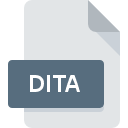
Extensión de archivo DITA
DITA Document
-
DeveloperOASIS
-
Category
-
Popularidad3.5 (2 votes)
¿Qué es el archivo DITA?
El nombre de formato completo de los archivos que usan la extensión DITA es DITA Document. OASIS definió el estándar de formato DITA Document. Los archivos DITA son compatibles con las aplicaciones de software disponibles para dispositivos que ejecutan Linux, Mac OS, Windows. DITA formato de archivo, junto con 1326 otros formatos de archivo, pertenece a la categoría Archivos de datos. Se recomienda a los usuarios que utilicen el software Adobe FrameMaker para administrar los archivos DITA, aunque # 4 otros programas también pueden manejar este tipo de archivo. En el sitio web oficial del desarrollador Adobe Systems Incorporated no solo encontrará información detallada sobre el software Adobe FrameMaker, sino también sobre DITA y otros formatos de archivo compatibles.
Programas que admiten la extensión de archivo DITA
La siguiente lista contiene programas agrupados por 3 sistemas operativos que admiten archivos DITA. Los archivos con la extensión DITA, al igual que cualquier otro formato de archivo, se pueden encontrar en cualquier sistema operativo. Los archivos en cuestión pueden transferirse a otros dispositivos, ya sean móviles o estacionarios, sin embargo, no todos los sistemas pueden manejar dichos archivos de manera adecuada.
Programas compatibles con el archivo DITA
¿Cómo abrir un archivo DITA?
No poder abrir archivos con la extensión DITA puede tener varios orígenes Afortunadamente, los problemas más comunes con los archivos DITA se pueden resolver sin un conocimiento profundo de TI, y lo más importante, en cuestión de minutos. La lista a continuación lo guiará a través del proceso de abordar el problema encontrado.
Paso 1. Instalar el software Adobe FrameMaker
 Los problemas para abrir y trabajar con archivos DITA probablemente tengan que ver con la falta de software adecuado compatible con los archivos DITA presentes en su máquina. Este es fácil. Seleccione Adobe FrameMaker o uno de los programas recomendados (por ejemplo, Eclipse, XMetaL, DITA Open Toolkit) y descárguelo de la fuente adecuada e instálelo en su sistema. La lista completa de programas agrupados por sistemas operativos se puede encontrar arriba. El método más seguro para descargar Adobe FrameMaker instalado es ir al sitio web del desarrollador (Adobe Systems Incorporated) y descargar el software utilizando los enlaces provistos.
Los problemas para abrir y trabajar con archivos DITA probablemente tengan que ver con la falta de software adecuado compatible con los archivos DITA presentes en su máquina. Este es fácil. Seleccione Adobe FrameMaker o uno de los programas recomendados (por ejemplo, Eclipse, XMetaL, DITA Open Toolkit) y descárguelo de la fuente adecuada e instálelo en su sistema. La lista completa de programas agrupados por sistemas operativos se puede encontrar arriba. El método más seguro para descargar Adobe FrameMaker instalado es ir al sitio web del desarrollador (Adobe Systems Incorporated) y descargar el software utilizando los enlaces provistos.
Paso 2. Verifica que tienes la última versión de Adobe FrameMaker
 Si los problemas con la apertura de archivos DITA aún ocurren incluso después de instalar Adobe FrameMaker, es posible que tenga una versión desactualizada del software. Consulte el sitio web del desarrollador si hay disponible una versión más reciente de Adobe FrameMaker. A veces, los desarrolladores de software introducen nuevos formatos en lugar de los que ya son compatibles con las nuevas versiones de sus aplicaciones. La razón por la que Adobe FrameMaker no puede manejar archivos con DITA puede ser que el software está desactualizado. La versión más reciente de Adobe FrameMaker es compatible con versiones anteriores y puede manejar formatos de archivo compatibles con versiones anteriores del software.
Si los problemas con la apertura de archivos DITA aún ocurren incluso después de instalar Adobe FrameMaker, es posible que tenga una versión desactualizada del software. Consulte el sitio web del desarrollador si hay disponible una versión más reciente de Adobe FrameMaker. A veces, los desarrolladores de software introducen nuevos formatos en lugar de los que ya son compatibles con las nuevas versiones de sus aplicaciones. La razón por la que Adobe FrameMaker no puede manejar archivos con DITA puede ser que el software está desactualizado. La versión más reciente de Adobe FrameMaker es compatible con versiones anteriores y puede manejar formatos de archivo compatibles con versiones anteriores del software.
Paso 3. Asociar DITA Document archivos con Adobe FrameMaker
Si tiene instalada la última versión de Adobe FrameMaker y el problema persiste, selecciónelo como el programa predeterminado que se utilizará para administrar DITA en su dispositivo. El proceso de asociar formatos de archivo con la aplicación predeterminada puede diferir en detalles según la plataforma, pero el procedimiento básico es muy similar.

El procedimiento para cambiar el programa predeterminado en Windows
- Haga clic derecho en el archivo DITA y elija opción
- Seleccione
- Finalmente seleccione , señale la carpeta donde está instalado Adobe FrameMaker, marque la casilla Usar siempre esta aplicación para abrir archivos DITA y configure su selección haciendo clic en el botón

El procedimiento para cambiar el programa predeterminado en Mac OS
- Haga clic derecho en el archivo DITA y seleccione
- Encuentra la opción haz clic en el título si está oculto
- Seleccione Adobe FrameMaker y haga clic en
- Si siguió los pasos anteriores, debería aparecer un mensaje: Este cambio se aplicará a todos los archivos con la extensión DITA. Luego, haga clic en el botón para finalizar el proceso.
Paso 4. Verifique que el DITA no esté defectuoso
Si el problema persiste después de seguir los pasos 1-3, verifique si el archivo DITA es válido. No poder acceder al archivo puede estar relacionado con varios problemas.

1. Verifique el archivo DITA para virus o malware
Si el archivo está infectado, el malware que reside en el archivo DITA dificulta los intentos de abrirlo. Escanee inmediatamente el archivo con una herramienta antivirus o escanee todo el sistema para asegurarse de que todo el sistema esté seguro. El archivo DITA está infectado con malware? Siga los pasos sugeridos por su software antivirus.
2. Asegúrese de que el archivo con la extensión DITA esté completo y sin errores
Si otra persona le envió el archivo DITA, pídale a esta persona que le reenvíe el archivo. Es posible que el archivo se haya copiado erróneamente y que los datos hayan perdido integridad, lo que impide acceder al archivo. Podría suceder que el proceso de descarga del archivo con la extensión DITA se haya interrumpido y los datos del archivo estén defectuosos. Descargue el archivo nuevamente desde la misma fuente.
3. Compruebe si el usuario con el que ha iniciado sesión tiene privilegios administrativos.
A veces, para acceder a los archivos, el usuario debe tener privilegios administrativos. Inicie sesión con una cuenta administrativa y vea si esto resuelve el problema.
4. Compruebe si su sistema puede manejar Adobe FrameMaker
Si el sistema está bajo carga pesada, es posible que no pueda manejar el programa que usa para abrir archivos con la extensión DITA. En este caso, cierre las otras aplicaciones.
5. Compruebe si tiene las últimas actualizaciones del sistema operativo y los controladores.
Las últimas versiones de programas y controladores pueden ayudarlo a resolver problemas con los archivos DITA Document y garantizar la seguridad de su dispositivo y sistema operativo. Es posible que una de las actualizaciones disponibles del sistema o del controlador resuelva los problemas con los archivos DITA que afectan a versiones anteriores de un software dado.
¿Quieres ayudar?
Si dispones de información adicional acerca de la extensión de archivo DITA estaremos agradecidos si la facilitas a los usuarios de nuestra página web. Utiliza el formulario que se encuentra aquí y mándanos tu información acerca del archivo DITA.

 Windows
Windows 

 MAC OS
MAC OS 
 Linux
Linux 